Slik gir familiemedlemmerne en automatisk Amazon-gavekorttillatelse

Når barna beveger seg bort for å gå i skole, vil de sannsynligvis ringe hjem hver gang en stund for å be om penger. Hvis de handler mye på Amazon (og de sannsynligvis gjør det), kan du fremskynde denne prosessen ved å sette opp et automatisk tilbakebetaling i deres Amazon-gavekortbalanse. Slik setter du opp.
Amazon-bonusfunksjonen belaster kredittkortet ditt hver måned og sender deretter beløpet du velger til en andres Amazon-konto. Dette er perfekt for å gi barna dine penger mens de er borte i skolen, men du kan bruke den med hvilken som helst konto du rutinemessig sender penger til (hvis romkameraten din gjør dagligvarebutikk på nettet, for eksempel).
For å sette opp en godtgjørelse, gå til Amazonas nettside og klikk på Kontoer og lister.
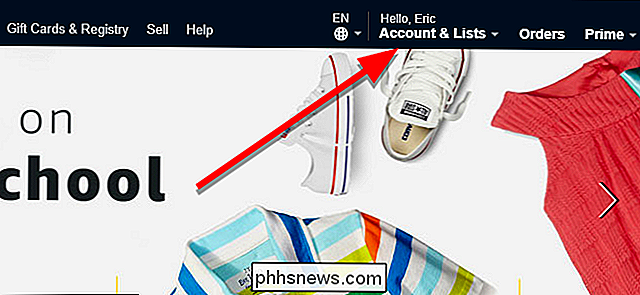
Under «Flere måter å betale» klikker du Tillatelser.
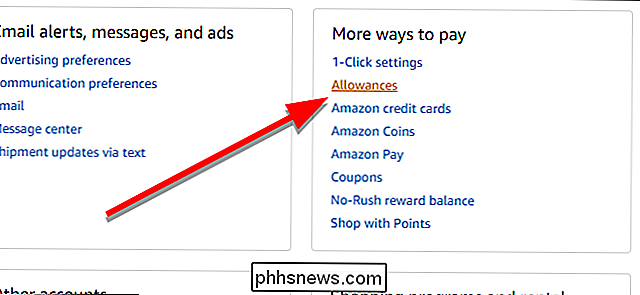
På neste side, gi din godtgjørelse et navn (noe som angir hvem eller hva det skal være brukt på for eksempel), e-postadressen til Amazon-kontoen du vil sende den til, ditt navn, hvor mye du vil sende dem, hvor ofte du vil sende dem penger, og når du skal starte kvoten.
Du kan velge å sende penger hver dag, uke, måned, hver annen uke, eller bare en gang. Pass på at du beregner godtgjørelsen nøye og velg riktig intervall. Du vil ikke ved et uhell sende en måneds verdi av tillatelse hver uke. Når du er ferdig, klikker du på "Logg inn for å fortsette" og skriv inn dine Amazon-kontoopplysninger.
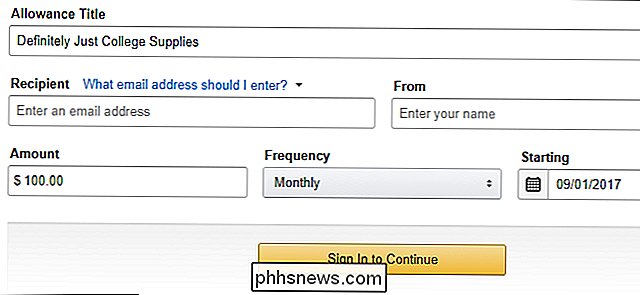
Velg deretter hvilken betalingsmetode du vil bruke til å finansiere ditt beløp. Beløpet du valgte, vil bli tatt ut av denne betalingsmåten hver gang godtgjørelsen går ut, så velg en metode som du vet, vil alltid ha midler tilgjengelig.
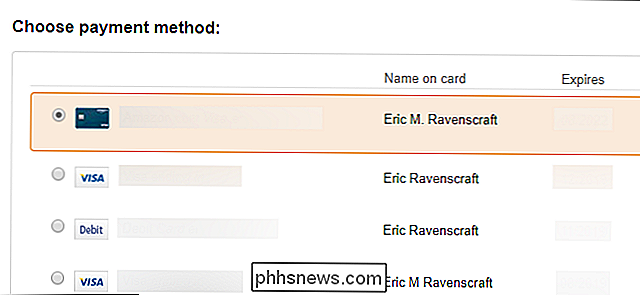
Til slutt, bla til bunnen og klikk på Opprett tillatelse.
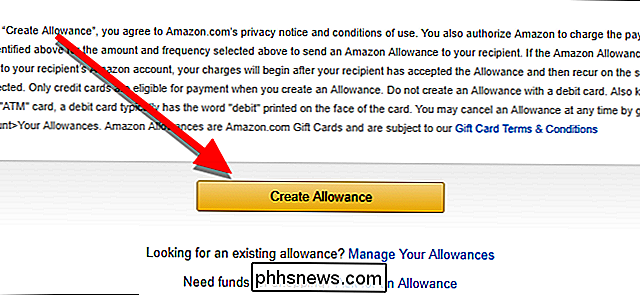
Mottakeren av godtgjørelsen vil få en e-postbekreftelse som de vil motta pengene dine, og de vil få det første innskuddet på datoen du har planlagt. Selvfølgelig, nå som barna dine vil få penger fra deg uten å spørre, er det opp til deg å finne en ny måte å få dem til å ringe deg en gang til.

Slik fryser og frigjør du rader og kolonner i Excel
Hvis du jobber med et stort regneark, kan det være nyttig å "fryse" bestemte rader eller kolonner slik at de holder seg på skjermen mens Du ruller gjennom resten av arket. Når du ruller gjennom store ark i Excel, vil du kanskje beholde noen rader eller kolonner-lignende overskrifter, for eksempel i visning.

Slik forteller du hvilket program som bruker Mac's webkamera
Mac-webkameraer inneholder et lys som slår på når webkameraet ditt er i bruk. Med riktig kommando kan du sjekke hvilket program som faktisk bruker webkameraet ditt. Webkamera spionering er ikke noe nisjeproblem - det er veldig ekte. Hvis du er bekymret for noen som spionerer på deg via webkameraet ditt, kan det hende du vil deaktivere webkameraet ditt for å unngå spionering.



